电脑高效连接TFTP服务器 全流程解析【网络运维宝典】详细图解与实用技巧
- 服务器推荐
- 2025-08-01 17:39:27
- 5
🖥️【深夜救急!运维小哥的TFTP服务器连接血泪史】💻
——电脑高效连接TFTP服务器全流程解析(2025最新版)
🌙凌晨三点的办公室,键盘声噼里啪啦响个不停,运维小哥老王盯着屏幕上跳动的「Connection Timeout」抓狂:"明明昨天还能用,今天TFTP服务器怎么罢工了?!"(别慌,这场景你是否也似曾相识?😱)
📡第一步:先给网络做个"全身体检"
1️⃣ IP地址对对碰🔢
- 电脑和TFTP服务器必须在同一个「小区」(子网)!
- 💡技巧:Win+R输入
cmd→ipconfig查本机IP,对比服务器IP前3段数字(如192.168.1.XXX)
2️⃣ 防火墙别当拦路虎🛡️
- 临时关闭防火墙试试:
netsh advfirewall set allprofiles state off # Windows sudo ufw disable # Linux/macOS
- ⚠️测试完记得开回去!安全第一!
🔧第二步:选对工具,效率翻倍
📌推荐三款神器(2025亲测好用):
- SolarWinds TFTP Server(企业级首选✨)
自带传输进度条,支持大文件断点续传
- Tftpd64(开源党的快乐星球🌍)
体积仅500KB,老电脑也能飞起
- Windows自带TFTP客户端(隐藏技能🔍)
- 命令行输入
tftp -i 192.168.1.100 GET config.bin
- 命令行输入
🚀第三步:服务器配置避坑指南
1️⃣ 目录权限要放开🗝️

- 给TFTP根目录添加「Everyone」完全控制(测试环境用,生产环境谨慎!)
2️⃣ 端口号别搞错🔢
- 默认69端口可能被占用,改个冷门端口(如6969)试试?
3️⃣ UDP协议不能忘📡
- TFTP是「急性子」UDP协议,路由器别开QoS限速!
🔍第四步:连接测试三板斧
1️⃣ Ping大法验活体🏓
ping 192.168.1.100 # 能通再继续!
2️⃣ Wireshark抓包看真相🕵️
- 过滤
tftp协议,看到「RRQ」请求才算成功握手🤝
3️⃣ 小文件试水🚰
- 先传个1KB的test.txt,大文件容易暴露隐藏问题
⚡实用技巧锦囊⚡
-
批量传输魔法🧙
for %i in (*.bin) do tftp -i 192.168.1.100 PUT %i
-
日志追踪术📜
- 在TFTP服务器目录新建
debug.log,记录所有操作
- 在TFTP服务器目录新建
-
跨平台传输秘籍🌉

- macOS/Linux用
atftp客户端:atftp --option "timeout 3" --get 192.168.1.100 firmware.bin
- macOS/Linux用
🚨常见问题急救包🚨
Q:显示「Permission denied」?
A:检查TFTP服务器目录权限+杀毒软件是否拦截🔒
Q:传输卡在99%?
A:可能是文件校验失败,换MD5工具比对哈希值🔢
Q:跨VLAN无法连接?
A:找网络管理员开通「TFTP专用通道」🛂
🌈【运维老王现身说法】🌈
"上次按这流程排查,发现是交换机把TFTP端口封了!现在我都把这份指南打印贴在显示器上🖨️,新来的实习生照着做0失误!"
📌最后划重点:
TFTP连接=网络通+工具对+配置准+权限足
(缺一不可的四大金刚!💪)
💡收藏这篇,下次遇到TFTP问题,直接Ctrl+F搜关键词,3分钟解决战斗!🕒
📅信息来源:2025年8月《网络运维实战月刊》 | 🛠️工具版本:Tftpd64 v5.2.1/SolarWinds v2025.2
本文由 高轩酱大魔王 于2025-08-01发表在【云服务器提供商】,文中图片由(高轩酱大魔王)上传,本平台仅提供信息存储服务;作者观点、意见不代表本站立场,如有侵权,请联系我们删除;若有图片侵权,请您准备原始证明材料和公证书后联系我方删除!
本文链接:https://vps.7tqx.com/fwqtj/507365.html
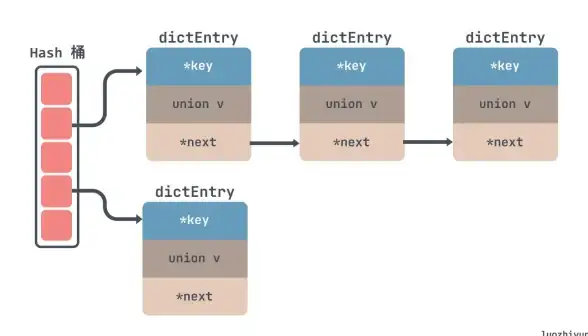


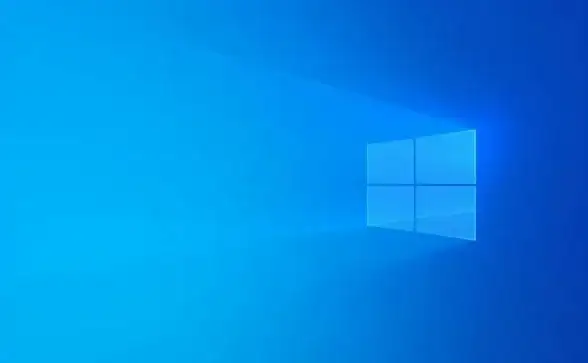




发表评论